怎么重装系统win8
- 分类:Win8 教程 回答于: 2023年03月10日 09:10:19
对于很多电脑新手小白来说,给电脑装系统感觉上是一件比较难的事情,最近就有很多小伙伴下咨询怎么重装系统,下面小编就来分享下电脑重装win8系统教程。
工具/原料:
系统版本:win8系统
品牌型号:华硕F83E42Se-SL
软件版本:魔法猪装机工具v3.1.329.319 & 小白一键重装系统v2990
方法/步骤:
方法一:使用魔法猪装机工具一键重装win8系统
1、首先下载安装魔法猪装机工具,打开后点击在线重装,找到我们需要安装的系统版本,点击下一步。
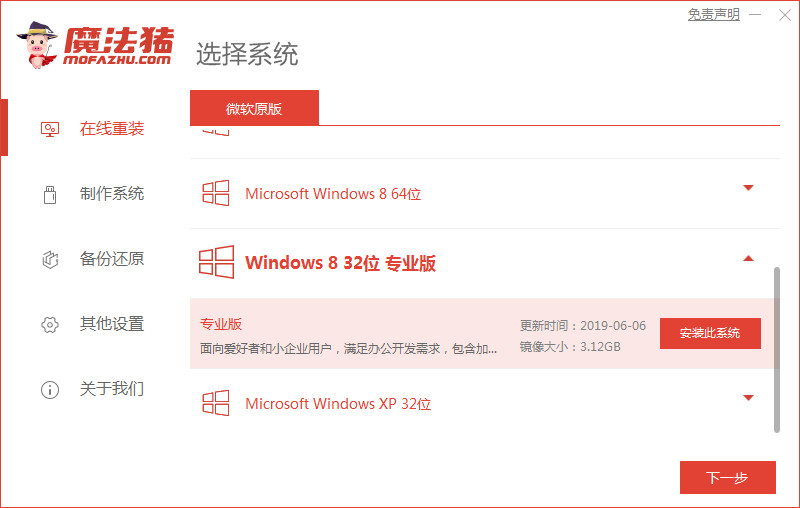
2、耐心等待下载搜集系统镜像、软件、设备驱动等等各种资源。
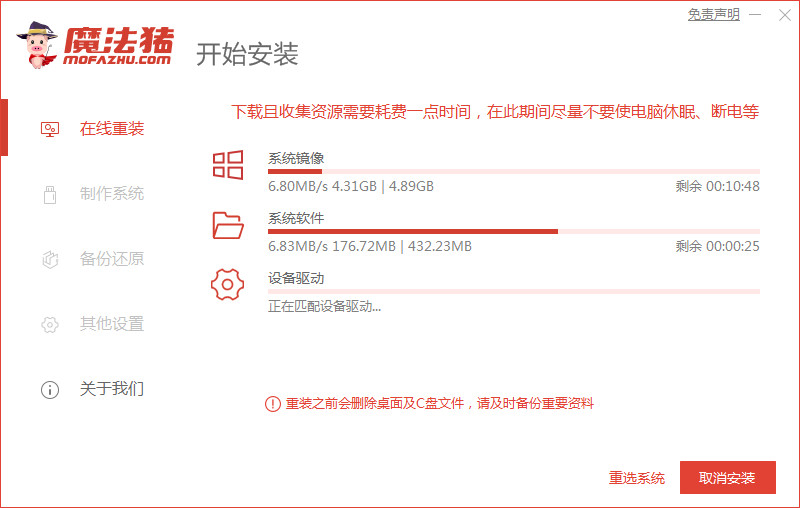
3、请大家耐心等待系统部署安装环境。
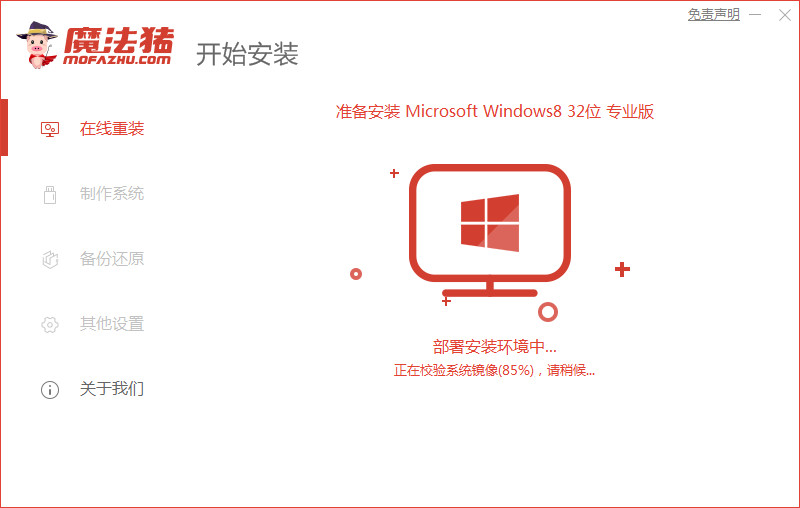
4、提示部署完成后,点击 立即重启电脑。
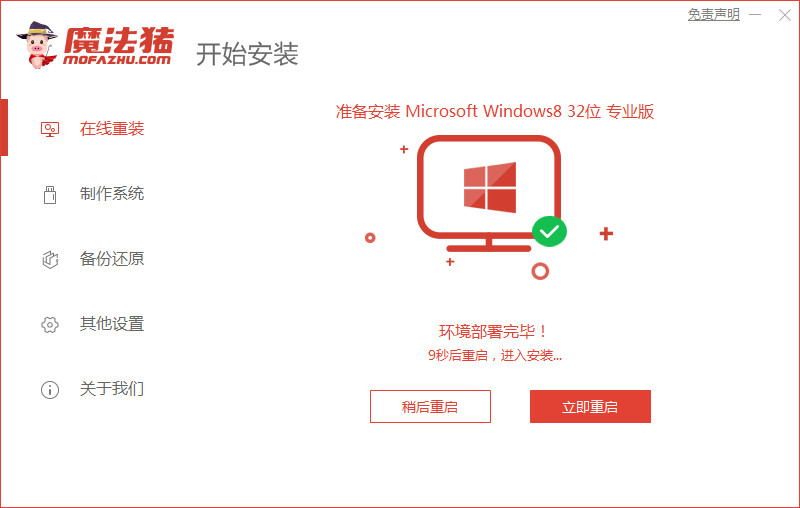
5、进入启动管理器界面,接着选择第二项,回车。
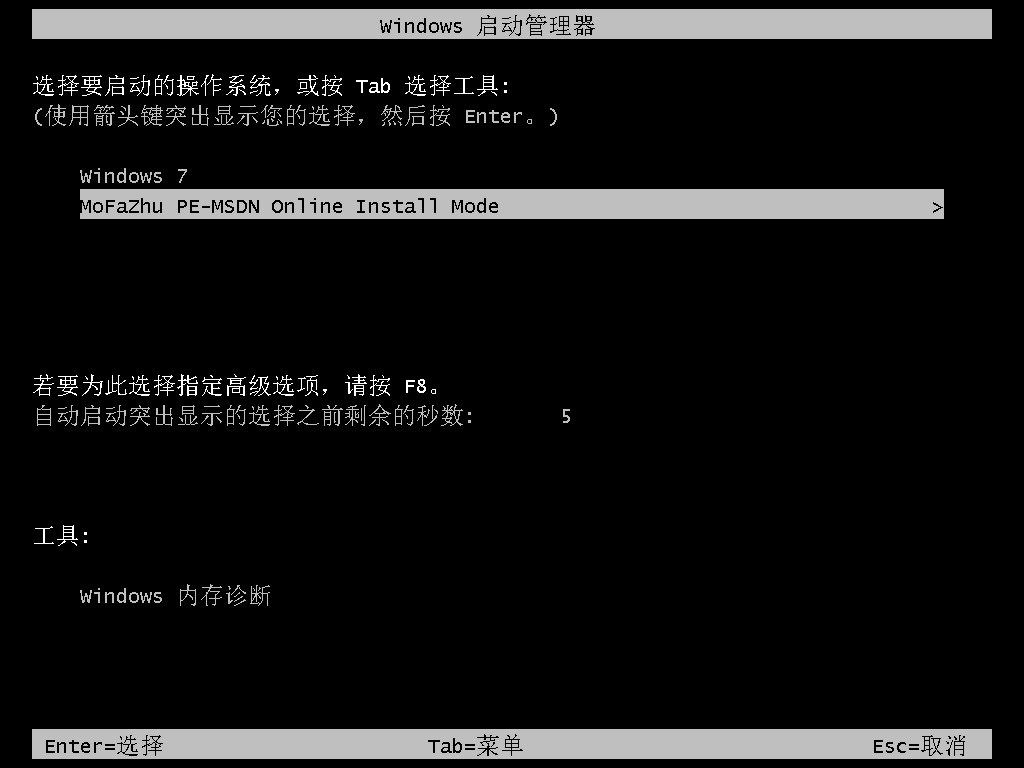
6、耐心等待系统格式化分区自动安装。
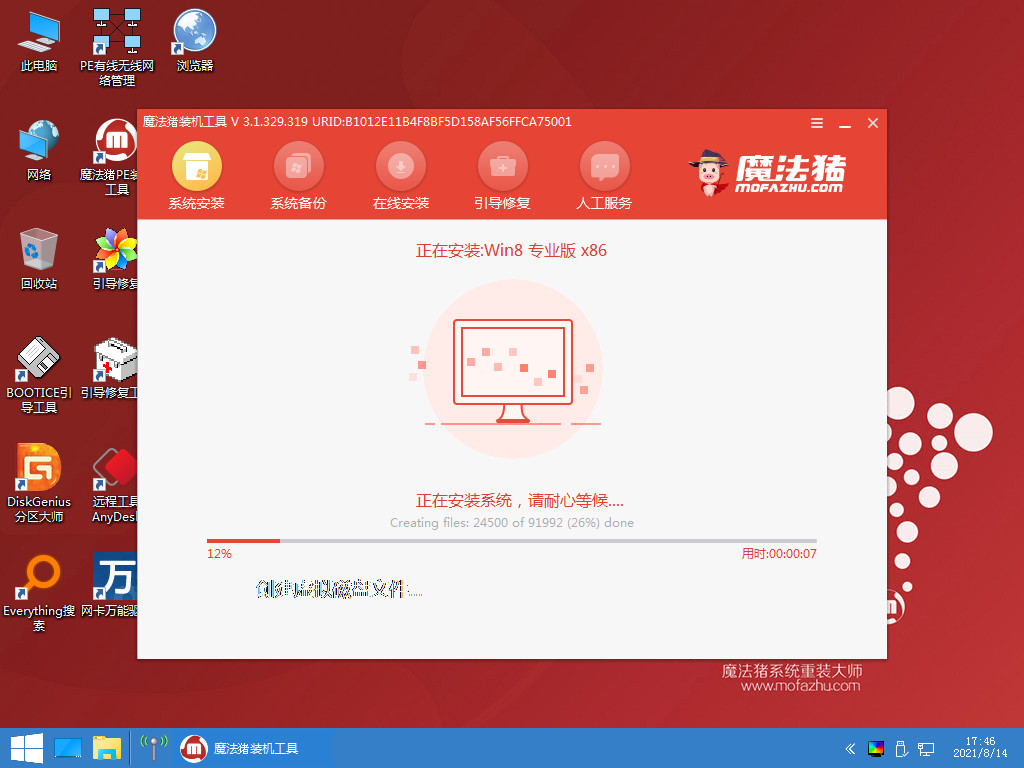
7、提示安装完成后,点击立即重启电脑。
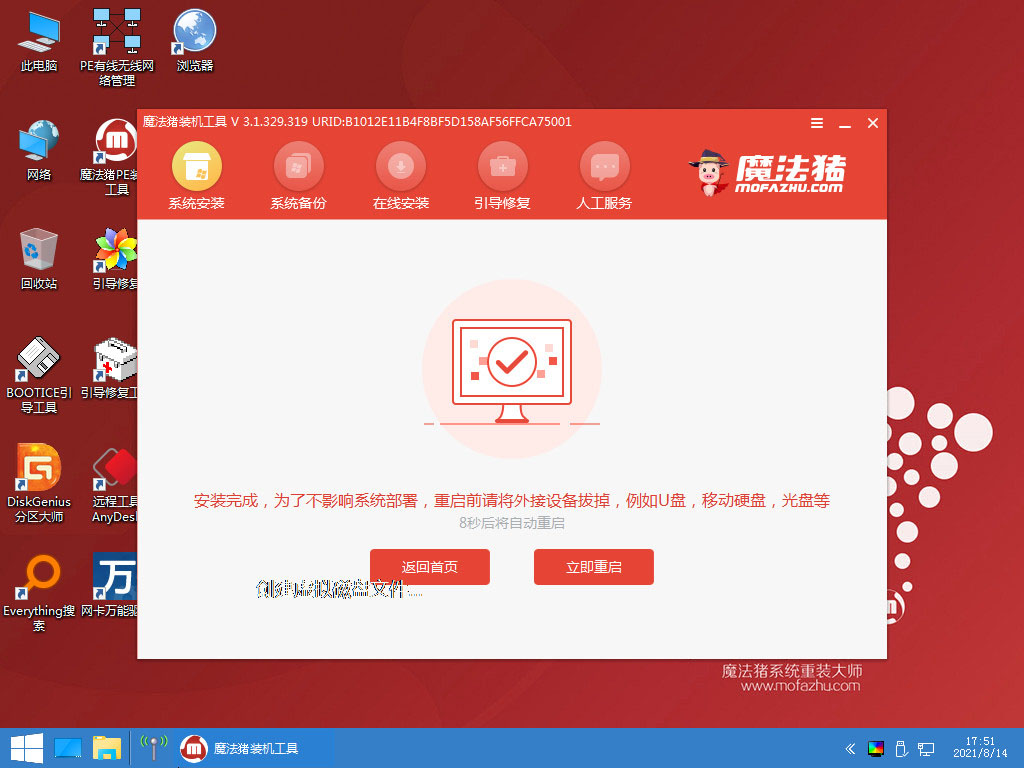
8、耐心等待系统加载文件。

9、最近进入系统桌面,即说明电脑重装win8系统完成。
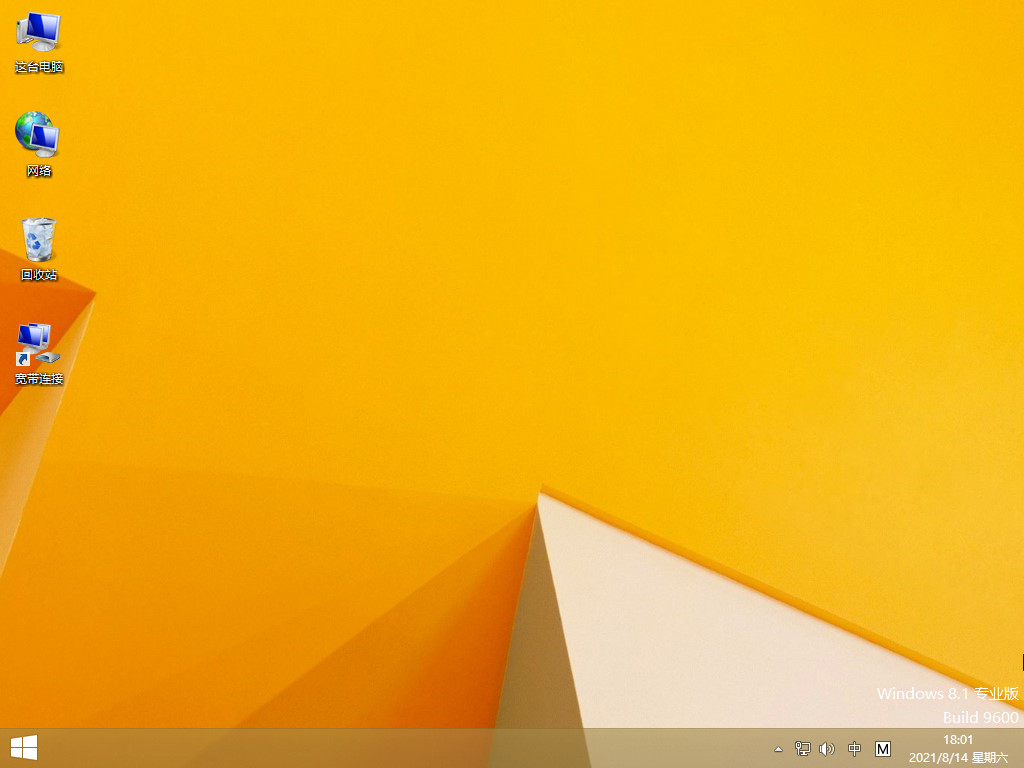
方法二:使用魔法猪装机工具u盘重装win8系统
1、下载安装魔法猪软件后,插入u盘到电脑,点击开始制作启动盘。
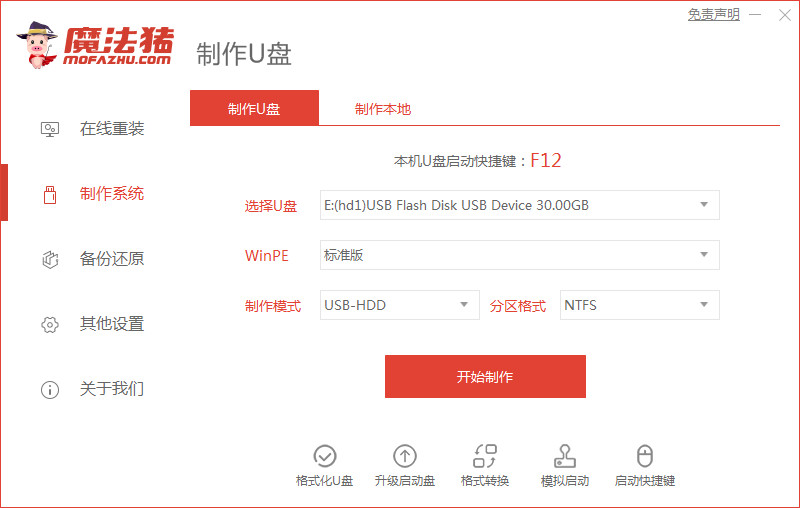
2、选择好我们需要制作的系统版本,这里下拉选择win8专业版,鼠标点击开始制作。
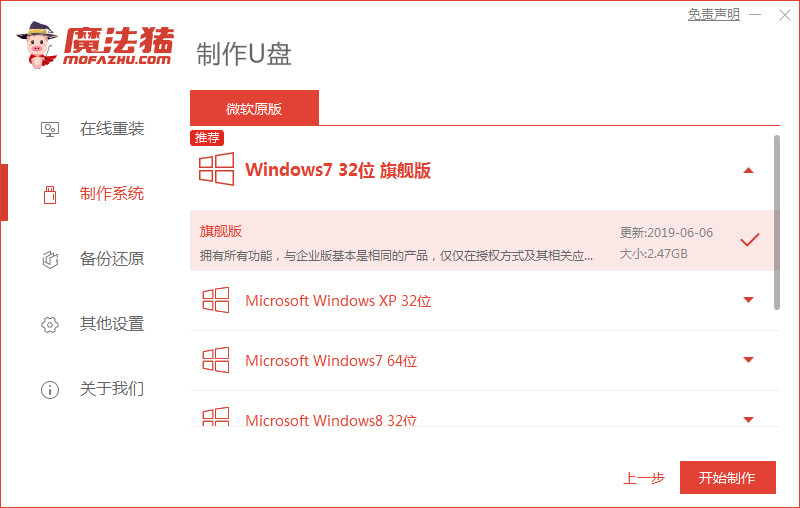
3、确认好已备份好所有资料,鼠标点击确定。
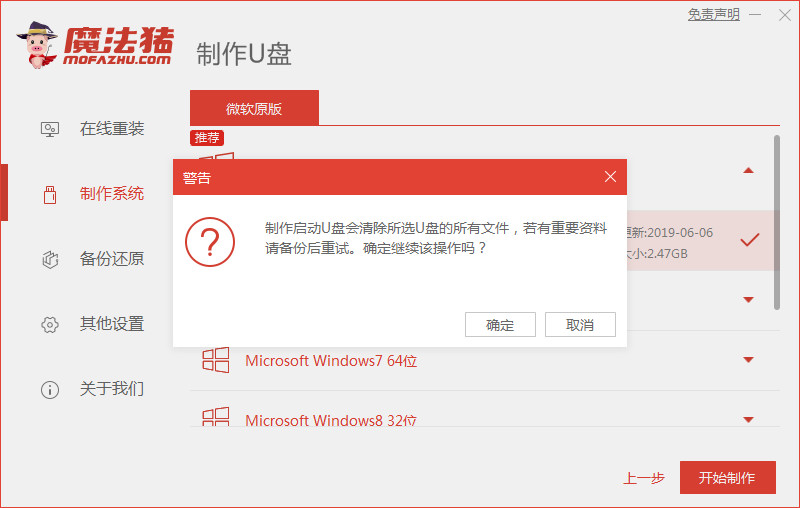
4、耐心等待下载安装系统所需要的各种资源。
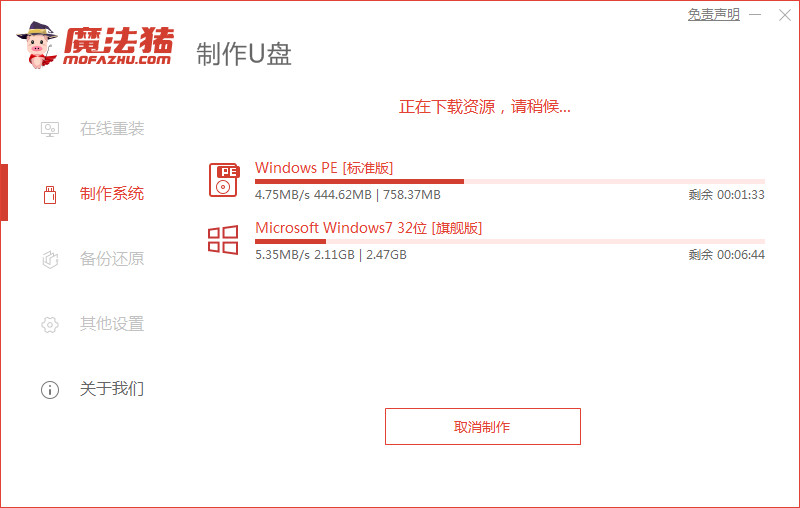
5、耐心等待启动盘制作中。
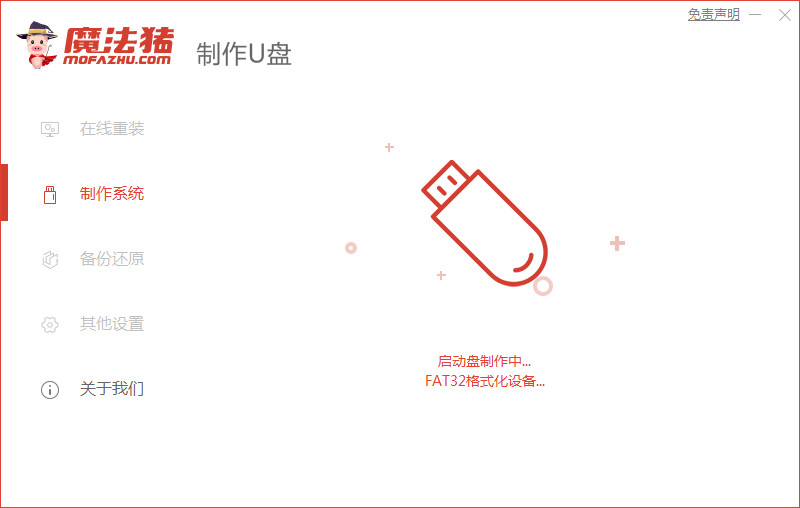
6、提示u盘制作完成后,鼠标点击取消。
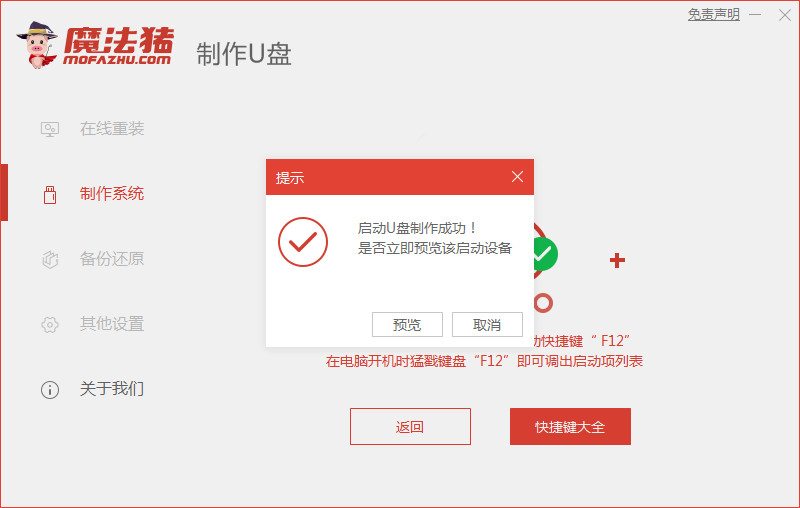
7、将u盘插入要安装系统的电脑接口,开机按启动热键进入系统,选择usb选项,回车。
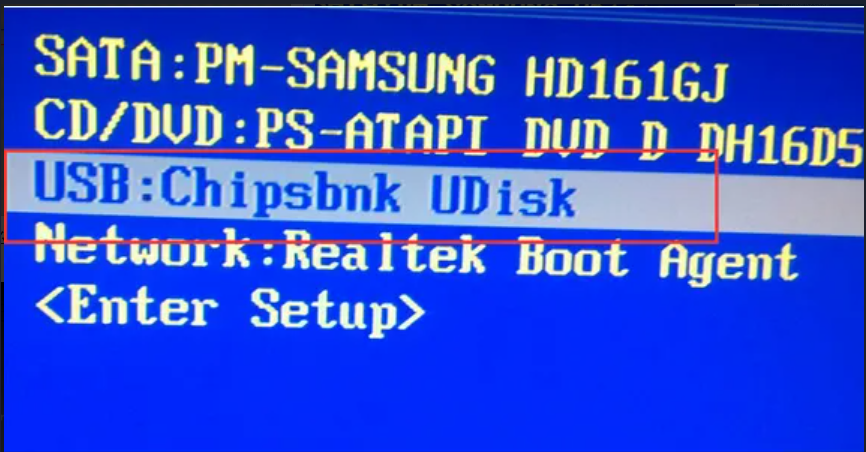
8、耐心等待系统自动安装。
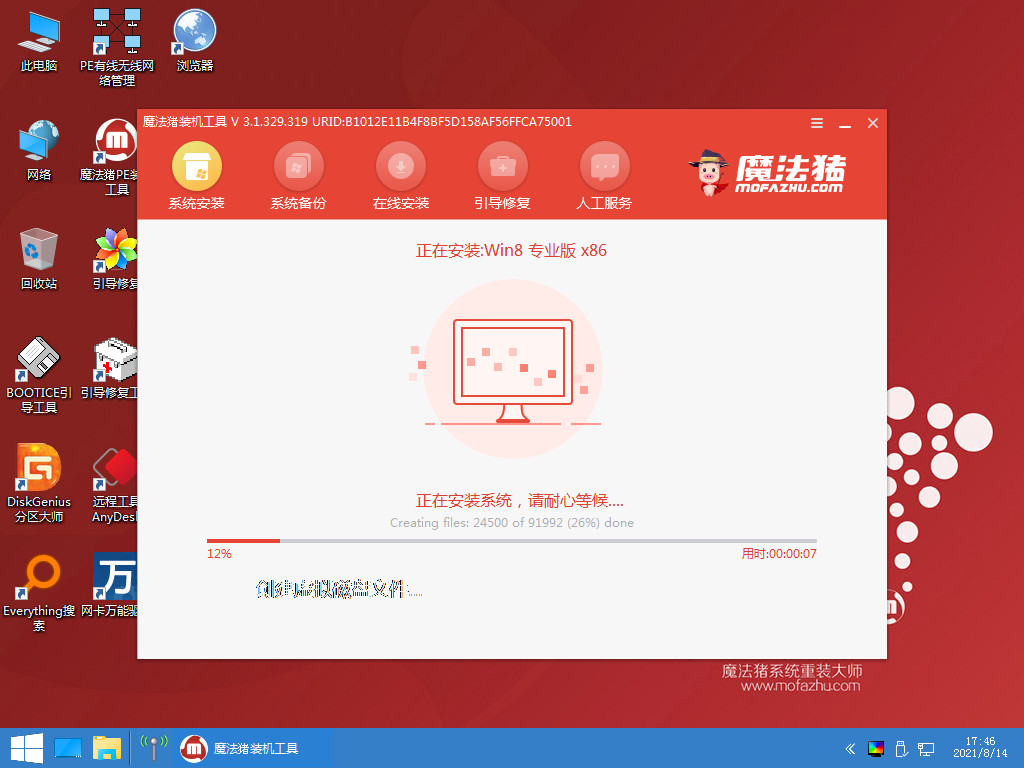
9、提示安装完成后,鼠标点击立即重启。
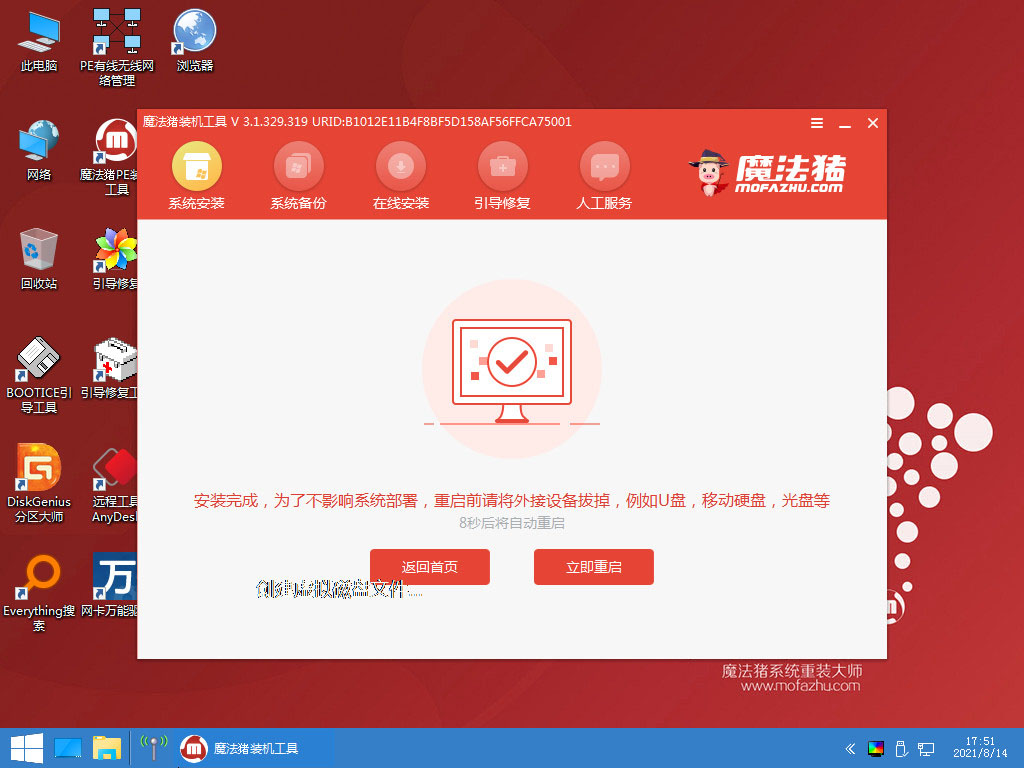
10、耐心等待系统重启中。

11、直至进入系统桌面,即表示电脑重装win8系统完成。
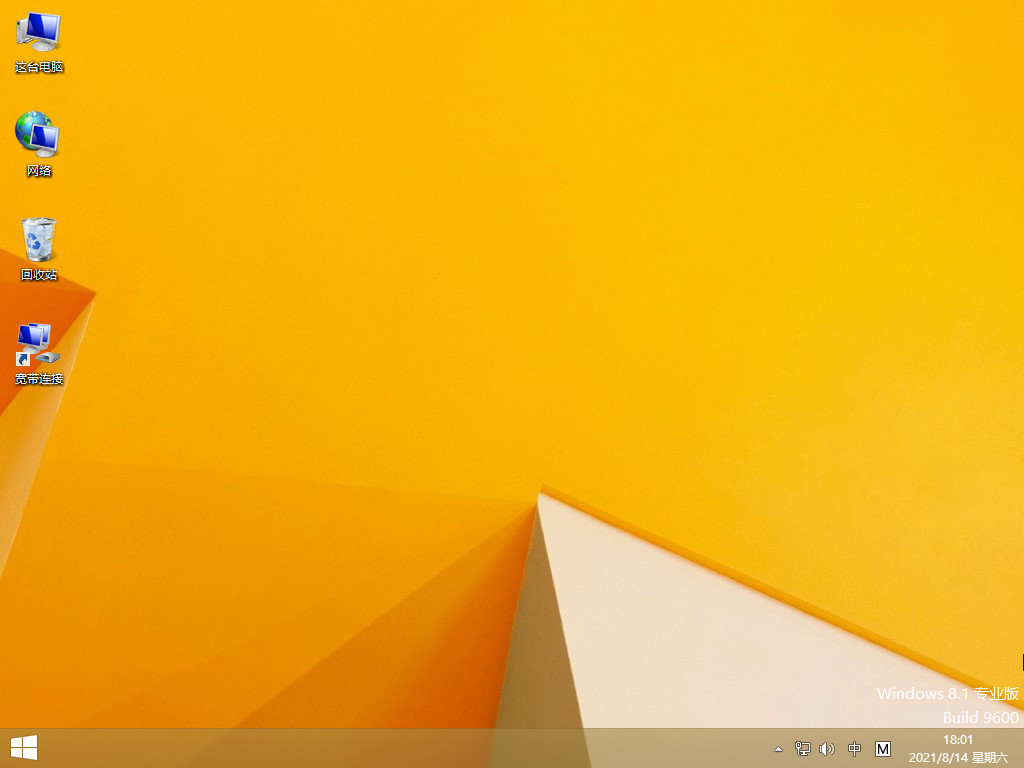
总结:
1、使用魔法猪装机工具一键重装win8系统;
2、使用魔法猪装机工具u盘重装win8系统。
 有用
26
有用
26


 小白系统
小白系统


 1000
1000 1000
1000 1000
1000 1000
1000猜您喜欢
- 教你win8系统安装方法2020/06/26
- win8重装win10系统详细教程2019/05/08
- win8,小编教你win8系统专业版镜像64位..2018/04/26
- win8主题下载后怎么更换2022/05/28
- 联想笔记本电脑win8怎么升级win10..2022/09/03
- 如何用win8重装系统2022/06/21
相关推荐
- vba是什么,小编教你怎样使用Excel vba..2018/09/01
- 解答电脑屏幕花屏怎么办2019/03/01
- 浏览器字体大小设置,小编教你浏览器字..2018/09/21
- fat32和ntfs的区别,小编教你fat32和nt..2018/07/10
- 装机,小编教你组装电脑注意事项..2018/04/11
- 小白U盘重装win8系统教程2019/06/11

















